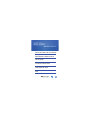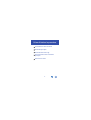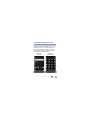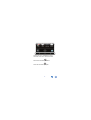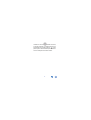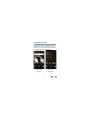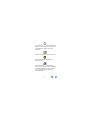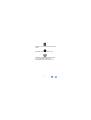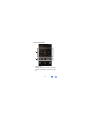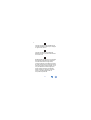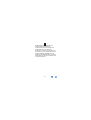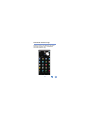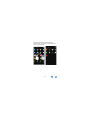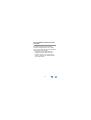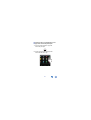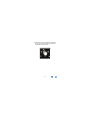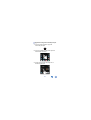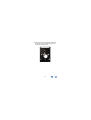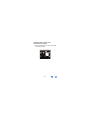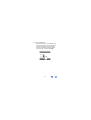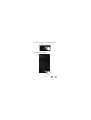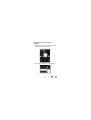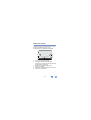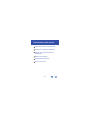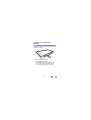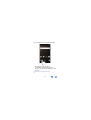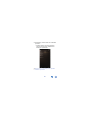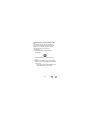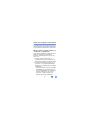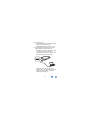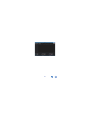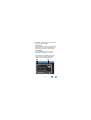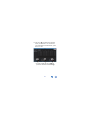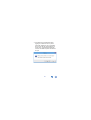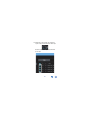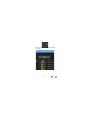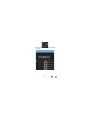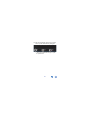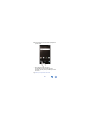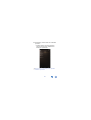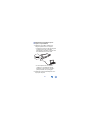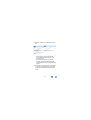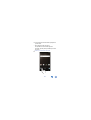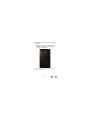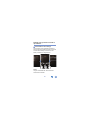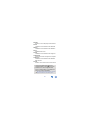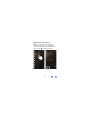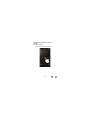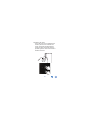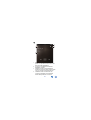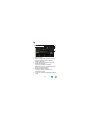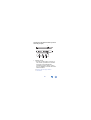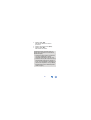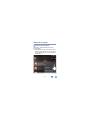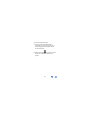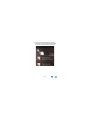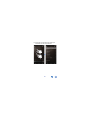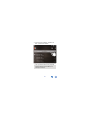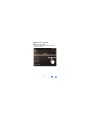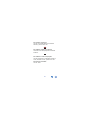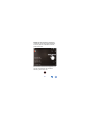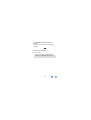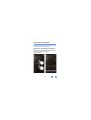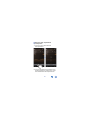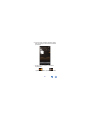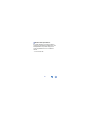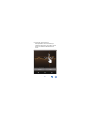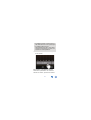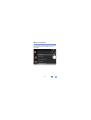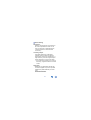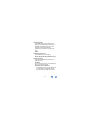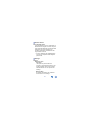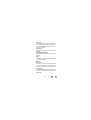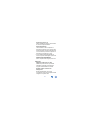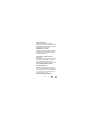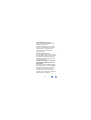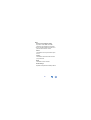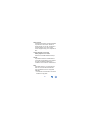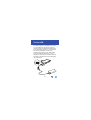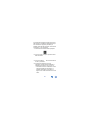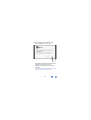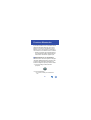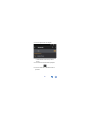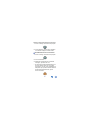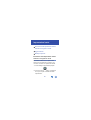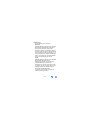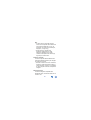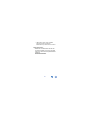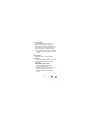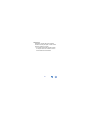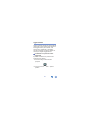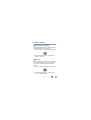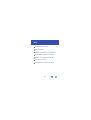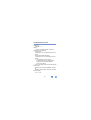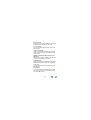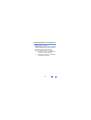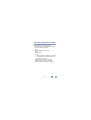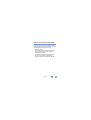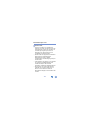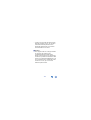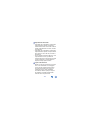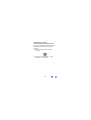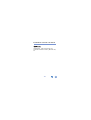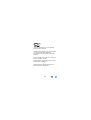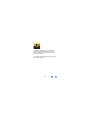3
Commutazione della schermata
Questa unità è un lettore di file musicali portatile
che utilizza il sistema operativo Android
TM
. Le
schermate base sono la schermata home e la
schermata con l'elenco delle app. Toccare le
icone nella parte inferiore della schermata per
passare da una schermata all'altra.
Schermata
principale
Schermata
dell'elenco app

8
2.
Una cartella contenente una raccolta di app
Google
TM
, come il browser Google Chrome
per visualizzare le pagine web e l'app
YouTube
TM
.
Consente di accedere a questo documento.
Una raccolta di file di installazione per
scaricare le app.
Consente di accedere a "Google Play
TM
Store", da cui è possibile scaricare delle app
per il sistema operativo Android. In alcune
zone, è possibile che non si riesca ad
accedere allo store.
Google
Manual
Useful Apps
Play Store
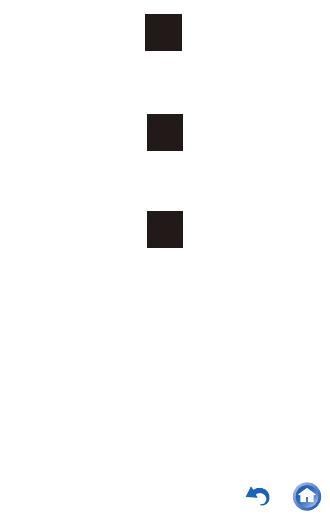
11
4.
Consente di passare dalla modalità uscita
cuffie alla modalità uscita linea per collegare
un apparecchio esterno.
Consente di migliorare la qualità audio
disattivando Wi-Fi
®
, la funzione Bluetooth
®
e
lo schermo LCD.
Modalità adatta per quando si sono collegate
all'unità delle cuffie bilanciate. Rispetto al
normale funzionamento single-ended,
consente di ottenere una maggiore potenza
di uscita e l'alta tensione non è messa a terra
insieme al segnale a bassa intensità, per cui
ci si può attendere un effetto migliore per
quanto riguarda la musica di sottofondo.
Poiché si ottiene un maggiore potenza di
uscita, è possibile pilotare cuffie con
un'impedenza più elevata.
Ìéîå
Ïõô
Óôáîä
áìïîå
Âáìáîãåä

12
Modalità adatta quando all'unità sono
collegate delle cuffie bilanciate. Il
funzionamento di base è lo stesso della
modalità bilanciata, ma utilizza una
tecnologia che consente una messa a terra
più efficace, per cui è possibile ottenere una
maggiore chiarezza e stabilità del suono
rispetto alla modalità bilanciata. Il volume di
uscita tuttavia è lo stesso del funzionamento
normale single-ended.
ÁÃÇ

15
Personalizzazione della schermata
principale
È possibile posizionare nella schermata
principale dei collegamenti ad app e widget*
come orologi, e personalizzare la schermata per
adattarla alle proprie esigenze.
* I widget sono piccole applicazioni che è
possibile posizionare nella schermata
principale, per avere un orologio sempre
visibile o visualizzare dei collegamenti alle
home page preferite.
La pagina si sta caricando...
La pagina si sta caricando...
La pagina si sta caricando...
La pagina si sta caricando...
La pagina si sta caricando...
La pagina si sta caricando...
La pagina si sta caricando...
La pagina si sta caricando...
La pagina si sta caricando...
La pagina si sta caricando...
La pagina si sta caricando...
La pagina si sta caricando...
La pagina si sta caricando...
La pagina si sta caricando...
La pagina si sta caricando...
La pagina si sta caricando...
La pagina si sta caricando...
La pagina si sta caricando...
La pagina si sta caricando...
La pagina si sta caricando...
La pagina si sta caricando...
La pagina si sta caricando...
La pagina si sta caricando...
La pagina si sta caricando...
La pagina si sta caricando...
La pagina si sta caricando...
La pagina si sta caricando...
La pagina si sta caricando...
La pagina si sta caricando...
La pagina si sta caricando...
La pagina si sta caricando...
La pagina si sta caricando...
La pagina si sta caricando...
La pagina si sta caricando...
La pagina si sta caricando...
La pagina si sta caricando...
La pagina si sta caricando...
La pagina si sta caricando...
La pagina si sta caricando...
La pagina si sta caricando...
La pagina si sta caricando...
La pagina si sta caricando...
La pagina si sta caricando...
La pagina si sta caricando...
La pagina si sta caricando...
La pagina si sta caricando...
La pagina si sta caricando...
La pagina si sta caricando...
La pagina si sta caricando...
La pagina si sta caricando...
La pagina si sta caricando...
La pagina si sta caricando...
La pagina si sta caricando...
La pagina si sta caricando...
La pagina si sta caricando...
La pagina si sta caricando...
La pagina si sta caricando...
La pagina si sta caricando...
La pagina si sta caricando...
La pagina si sta caricando...
La pagina si sta caricando...
La pagina si sta caricando...
La pagina si sta caricando...
La pagina si sta caricando...
La pagina si sta caricando...
La pagina si sta caricando...
La pagina si sta caricando...
La pagina si sta caricando...
La pagina si sta caricando...
La pagina si sta caricando...
La pagina si sta caricando...
La pagina si sta caricando...
La pagina si sta caricando...
La pagina si sta caricando...
La pagina si sta caricando...
La pagina si sta caricando...
La pagina si sta caricando...
La pagina si sta caricando...
La pagina si sta caricando...
La pagina si sta caricando...
La pagina si sta caricando...
La pagina si sta caricando...
La pagina si sta caricando...
La pagina si sta caricando...
La pagina si sta caricando...
La pagina si sta caricando...
La pagina si sta caricando...
La pagina si sta caricando...
La pagina si sta caricando...
La pagina si sta caricando...
-
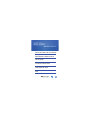 1
1
-
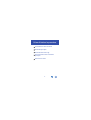 2
2
-
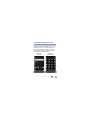 3
3
-
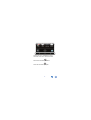 4
4
-
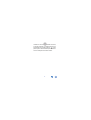 5
5
-
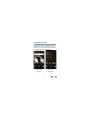 6
6
-
 7
7
-
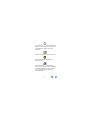 8
8
-
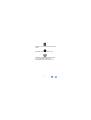 9
9
-
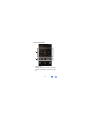 10
10
-
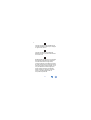 11
11
-
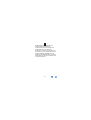 12
12
-
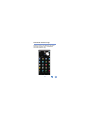 13
13
-
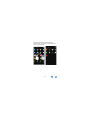 14
14
-
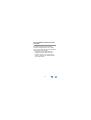 15
15
-
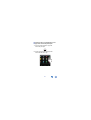 16
16
-
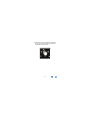 17
17
-
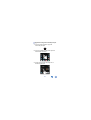 18
18
-
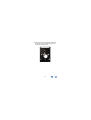 19
19
-
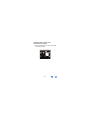 20
20
-
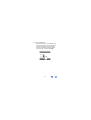 21
21
-
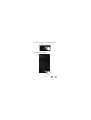 22
22
-
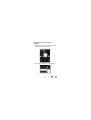 23
23
-
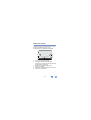 24
24
-
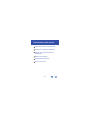 25
25
-
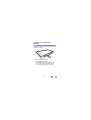 26
26
-
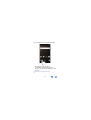 27
27
-
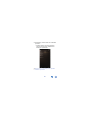 28
28
-
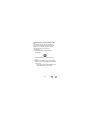 29
29
-
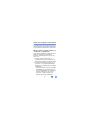 30
30
-
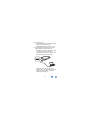 31
31
-
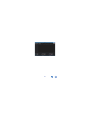 32
32
-
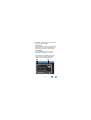 33
33
-
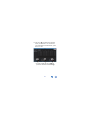 34
34
-
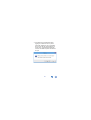 35
35
-
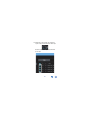 36
36
-
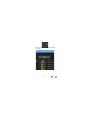 37
37
-
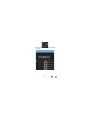 38
38
-
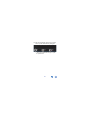 39
39
-
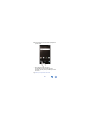 40
40
-
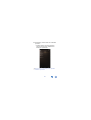 41
41
-
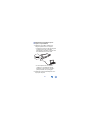 42
42
-
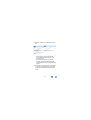 43
43
-
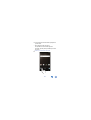 44
44
-
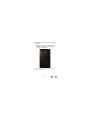 45
45
-
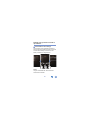 46
46
-
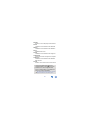 47
47
-
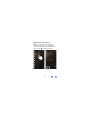 48
48
-
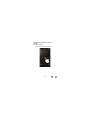 49
49
-
 50
50
-
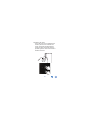 51
51
-
 52
52
-
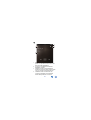 53
53
-
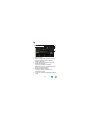 54
54
-
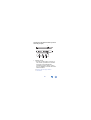 55
55
-
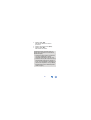 56
56
-
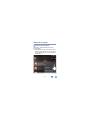 57
57
-
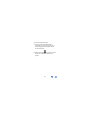 58
58
-
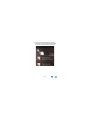 59
59
-
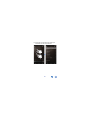 60
60
-
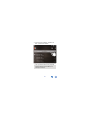 61
61
-
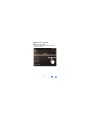 62
62
-
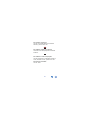 63
63
-
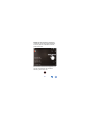 64
64
-
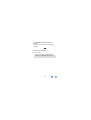 65
65
-
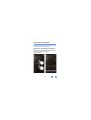 66
66
-
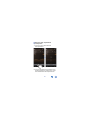 67
67
-
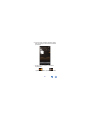 68
68
-
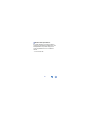 69
69
-
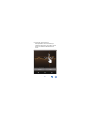 70
70
-
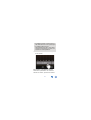 71
71
-
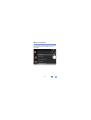 72
72
-
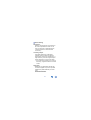 73
73
-
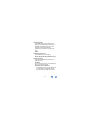 74
74
-
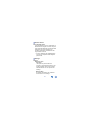 75
75
-
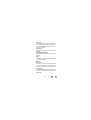 76
76
-
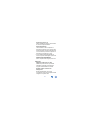 77
77
-
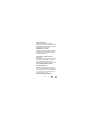 78
78
-
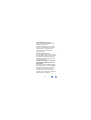 79
79
-
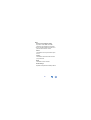 80
80
-
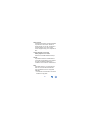 81
81
-
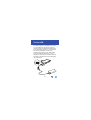 82
82
-
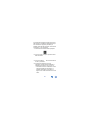 83
83
-
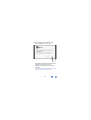 84
84
-
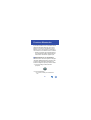 85
85
-
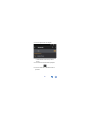 86
86
-
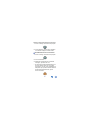 87
87
-
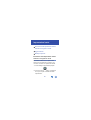 88
88
-
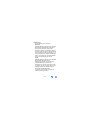 89
89
-
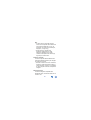 90
90
-
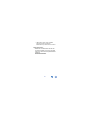 91
91
-
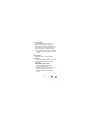 92
92
-
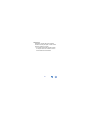 93
93
-
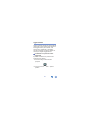 94
94
-
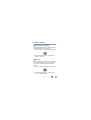 95
95
-
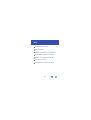 96
96
-
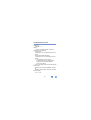 97
97
-
 98
98
-
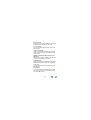 99
99
-
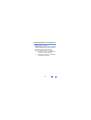 100
100
-
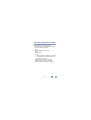 101
101
-
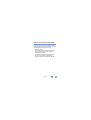 102
102
-
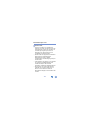 103
103
-
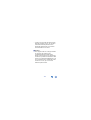 104
104
-
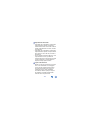 105
105
-
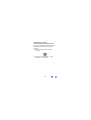 106
106
-
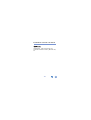 107
107
-
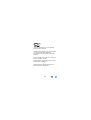 108
108
-
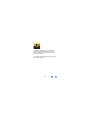 109
109
-
 110
110